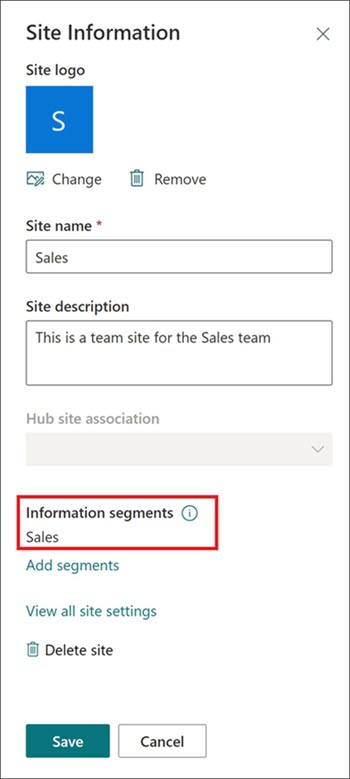Prepreke informacijama organizacijama omogućuju ograničavanje komunikacije i suradnje među grupama osoba da bi se izbjegao sukob interesa ili zaštitili povjerljivi podaci. Oni pomažu u osiguravanju pristupa osjetljivom sadržaju samo određenim publikama, podjelama ili korisničkim segmentima.
Administratori za usklađenost stvaraju informacijske segmente i konfiguriraju pravilnike o barijerama informacija za segmente da bi korisnicima onemogućili komunikaciju i suradnju. Ako ste administrator, saznajte više o upravljanju preprekama informacijama za SharePoint. Kada web-mjesto ima povezani segment, vlasnici web-mjesta mogu pridružiti dodatne segmente.
Važno:
-
Kao vlasnik web-mjesta ne možete stvarati segmente, mijenjati pravilnike za segment, povezati segmente s web-mjestima koja nisu segmentirana ili ukloniti segmente. Segmente možete dodati samo na SharePoint web-mjesto koje već sadrži povezane segmente.
-
S web-mjestom možete povezati do 100 kompatibilnih SharePoint segmenata.
-
Segmenti su povezani na razini web-mjesta (prethodno nazivana razina zbirke web-mjesta) i ne mogu se povezati na razini web-podmjesta.
-
Segmentima se ne može upravljati SharePoint za SharePoint web-mjesta koja su povezana s Microsoft Teams.
-
Kada korisnik segmenta stvori web-mjesto, web-mjesto se automatski povezuje s korisnikovim segmentom, a način rada za barijere s informacijama web-mjesta postavljen je kao Eksplicitno.
-
Kada administrator SPO-a stvori web-mjesto iz centra za administratore sustava SharePoint, web-mjesto nije povezano ni s kojim segmentom, a način rada za prepreke informacijama web-mjesta postavljen je kao Otvori.
Napomene:
-
Kada stvorite novi timski ili privatni kanal u Microsoft Teams, timski se web-mjesto u SharePoint automatski stvara. Da biste uredili opis ili klasifikaciju web-mjesta za timsko web-mjesto, otvorite odgovarajuće postavke kanala u Microsoft Teams.
-
Saznajte više o upravljanju Microsoft Teams timovima.
Kako funkcioniraju prepreke SharePoint informacijama
U primjeru u nastavku segment ljudskih resursi kompatibilan je s odjeljom Prodaja i istraživanje. Budući da segmenti Prodaja i istraživanje nisu kompatibilni, ne mogu se povezati s istim web-mjestom.
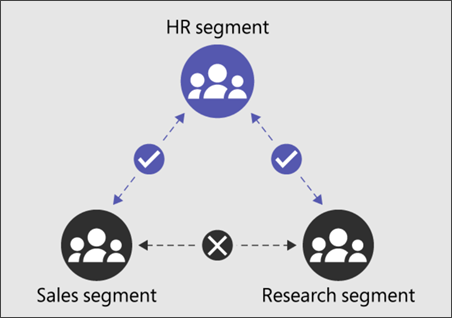
Stvaranje web-mjesta
Kada segmentirani korisnik stvori web-mjesto, web-mjesto se automatski povezuje s korisnikovim segmentom, a način rada za barijere s informacijama na web-mjestu postavlja se kao Eksplicitno.
Primjer:
Ako se nalazite u odjelu Prodaja (ako je to vaš korisnički segment), kada stvorite novo web-mjesto, segment Prodaja automatski se povezuje, a način rada za barijere s informacijama web-mjesta postavljen je kao Eksplicitno.
Premda su prodaja i ljudski resursi kompatibilni, web-mjesto ne možete zajednički koristiti s korisnicima u odjelu ljudskih resursima dok ne dodate segment ljudskih resursi. Kada segment ljudskih resursi bude povezan, korisnici koji odgovaraju segmentu ljudskih prava (ili prodaja) i imaju dozvolu za pristup web-mjestu moći će vidjeti sadržaj web-mjesta.
Drugi korisnici koji ne ispunjavaju taj kriterij primaju poruku o pogrešci ako pokušaju pristupiti web-mjestu. Korisnici koji ne odgovaraju povezanim segmentima web-mjesta neće moći pronaći web-mjesto u pretraživanju.
Kada ne segmentirani korisnik stvori web-mjesto, web-mjesto nije povezano ni s kojim segmentom, a način rada za barijere s informacijama web-mjesta postavljen je kao Otvori.
Saznajte više o tome kako zajednički koristiti web-mjesta povezana sa segmentimai pristupati njima .
Povezivanje segmenata s SharePoint web-mjestom
Kada su segmenti povezani s SharePoint web-mjestom, samo će korisnici koji odgovaraju segmentu i imaju pristup SharePoint web-mjestu moći pristupiti sadržaju web-mjesta.
Napomena: Da biste dodali segmente na web-mjesto, morate biti vlasnik web-mjesta.
-
Otvorite web-SharePoint pa odaberite Postavke a zatim Informacije o web-mjestu.
-
Idite na odjeljak Informacijske prepreke i odaberite Dodaj segment.
-
Odaberite do 100 segmenata, a zatim Spremi.
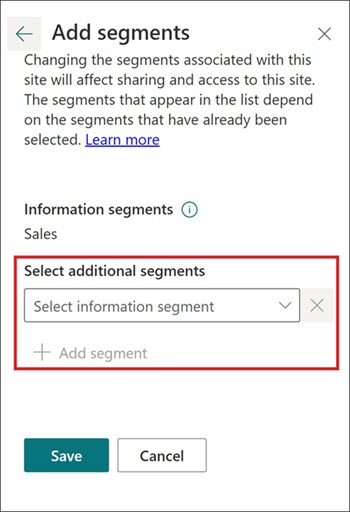
Kako potvrditi da su segmenti barijera informacija primijenjeni na web-SharePoint web-mjesto
-
Prikaz padajućeg prikaza pokraj naziva web-mjesta pod nazivom Segmenti da biste potvrdili da su segmenti već primijenjeni.
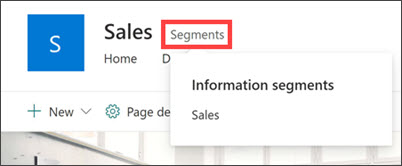
-
Ili se pomaknite do web-SharePoint web-mjesta pa odaberite Postavke a zatim Informacije o web-mjestu.